【VRChat】自分流2019へのアバター移行作業
注意事項として、あくまで自己流であるという事を
理解したうえでお願いいたします。
これ以上前置き書いても多分見ないと思うので早速
note更新内容08/05
公式よりUnityのバージョンがUnity2019.4.29f1であるという記述が追加されてました。
https://docs.vrchat.com/docs/current-unity-version
以前までこの記事の内容ではバージョンがUnity2019.4.28と記述されてましたが、Unity2019.4.29に記述を変更しました。
既に作業に取り掛かっていた方はバージョンを変更する事をオススメ致します。
Unity2019のインストール
07/25現在、オープンベータで行われているVRCは
Unity2019のものになっています。
まずは該当するバージョンのインストールを行います。
インストールにはUnityHubを使用します。
複数のバージョンのUnityを管理する場合、楽なので。
UnityHubのダウンロードはこちらから
https://unity3d.com/jp/get-unity/download
UnityHubを開き、左のメニューよりインストールを選択、

インストールを押したらインストールメニューの右上のインストールを押してください。ここ早口言葉。
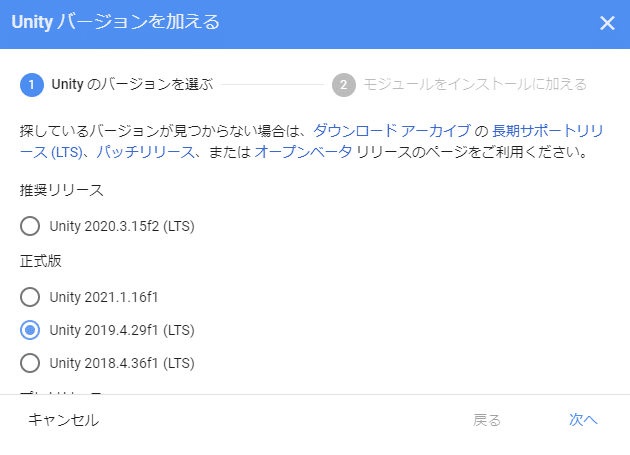
表示される画面ではインストールするバージョンを選択できます。
今回のVRCは2019.4.29f1になります。
もしこちらの中に無い場合はダウンロードアーカイブより
2019.4.29を探してダウンロードしてください。

バージョン選択後は合わせてインストールを行うモジュールの選択します。
Questの方、Quest向けのアバター・ワールドを準備する方は、
PlatformsのAndroidBuildSupportにチェックを入れてください。

下の方にスクロールするとエディタの言語を日本語にすることができます。
このnoteでは英語のまま進行しますがお好みでどうぞ
利用規約に同意して頂いてインストールを行ってください。
プロジェクトの作成
該当バージョンのインストールを完了しましたら、
新規プロジェクトを作成します。
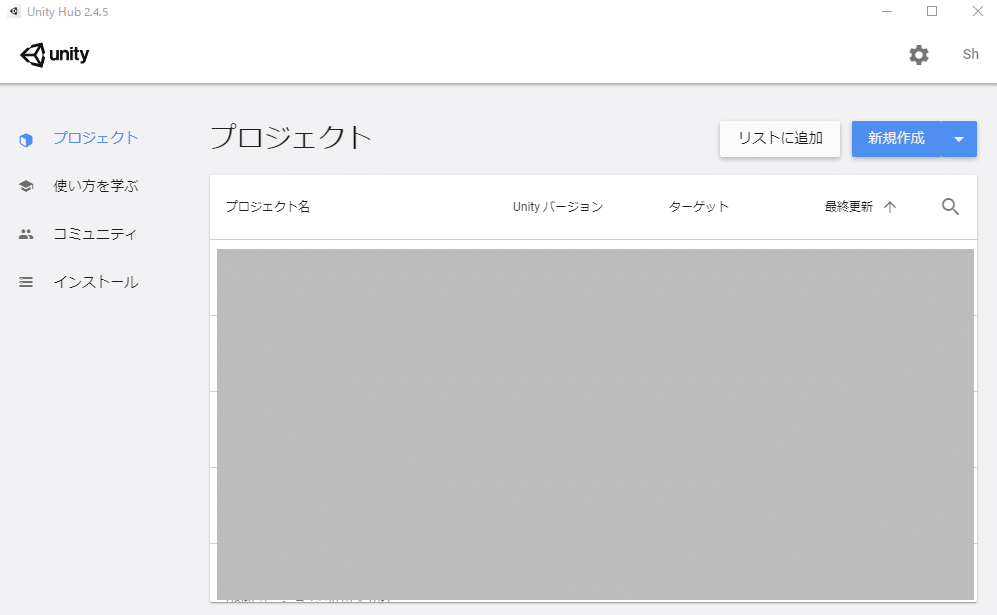
右上の新規作成の隣の▽を押し
2019.4.29f1でプロジェクトを作成してください。
SDKのインポート
Unity2019用のSDKのインストールも必要になります。
SDKは公式サイトよりダウンロードが可能です
https://hello.vrchat.com/
公式サイトでログインを行い、ダウンロードページより、
対応したアバターのSDKをダウンロードしてください。
ダウンロードが完了したら、先ほど作成したプロジェクトを開き、
ダウンロードしたSDK(.unitypackage)を開き、

パッケージをインポートしてください。
アバターのエクスポート
これまで使っていたバージョンにアバターが存在する場合、
そちらからアバターを移行する作業を行います。
アバターの入っている旧バージョンのUnityを開いてください
アバターのプレファブ化
アバターをエクスポートし、パッケージ化するために
まずプレファブ化します。
シーン内に置いてあるアバターを
プロジェクト内にドラッグ&ドロップすると、プレファブ化できます

アバターのパッケージ化(エクスポート)
プレファブ化アバターを右クリックし、
ExportPackageでアバターをパッケージ化します。
出力先は分かる場所であればどこでも大丈夫です。

パッケージ化に成功しましたら
こちらのUnityプロジェクトは閉じても大丈夫です。
アバター(パッケージ)のインポート
新しい2019のUnityプロジェクトを開き、
さきほど作成したパッケージを開きますがここで注意事項が一つ。

パッケージを開くと、
アバターで使用されているアセットが全て同梱されますが、
この中には旧バージョンのVRCSDKが含まれるかと思います。
こちらのチェックを外してからインポートを行ってください。
これで一旦は移行作業は完了となります。
その他もろもろについて
モデルがピンクな件
殴らないでください。ワザップじゃないです。
モデルに使われているシェーダーによっては
エクスポートにシェーダーが含まれない事があります。
アバターを導入した際に別のシェーダーをインポートした場合、
そちらのシェーダーのインポートをお願い致します
―――――――――――――――――――――
あとがき
Unityに関してはそれなりですが、VRCに関してはド素人なので、
今回のnoteに書いた方法よりももっと楽に設定ができるかもしれません、
あくまで自分の差し替え作業はこうだったという候補の一つとして
観て頂ければ幸いです。
また、2018->2019に変わったという事もあり、
既存コンポーネントの廃止、仕様変更等あるかもしれません。
もし何か不足している情報があれば教えて頂ければ幸いです。
分かる範囲であればその他もろもろについての部分に
追記しようかと思います。
この記事が気に入ったらサポートをしてみませんか?
